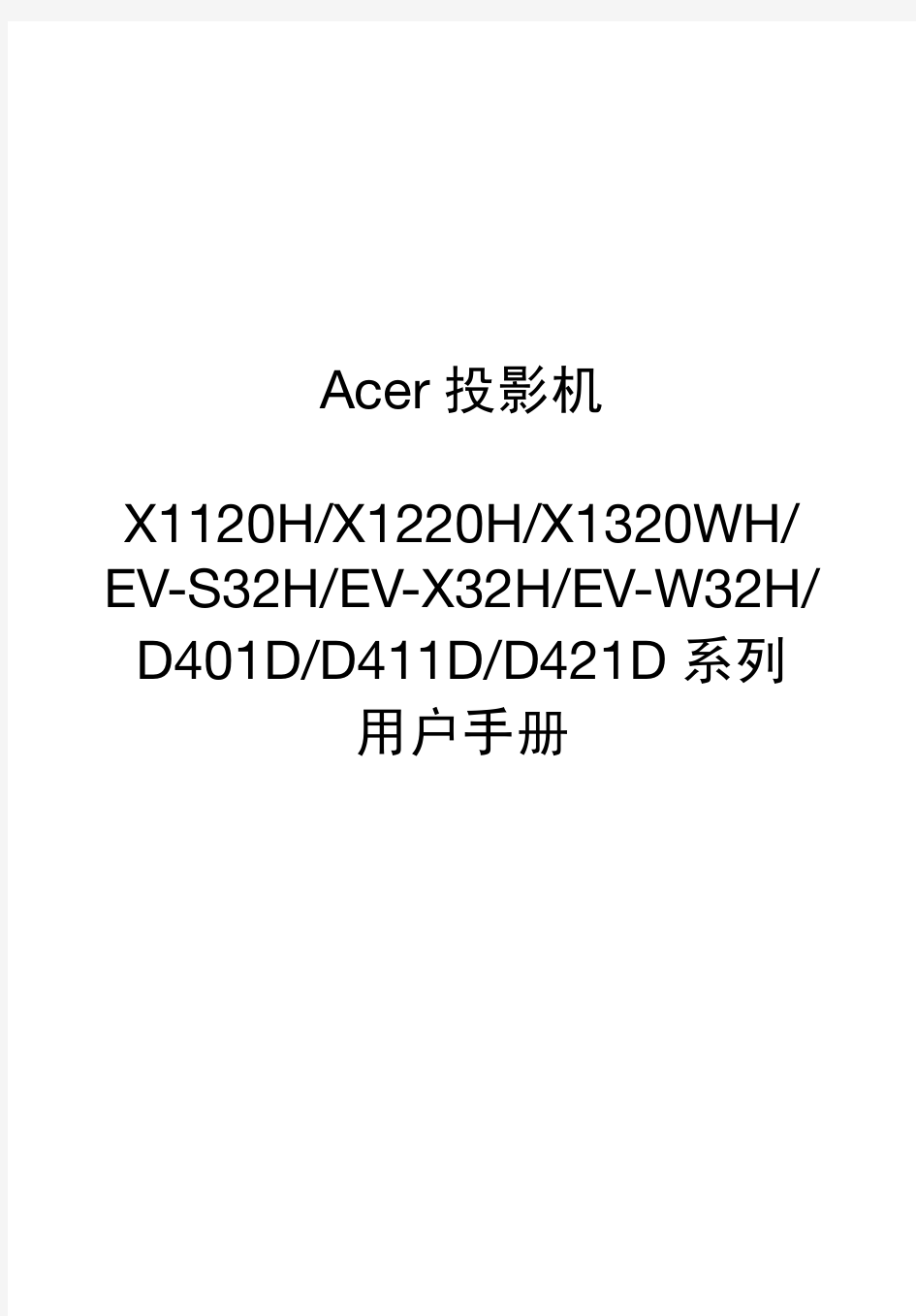
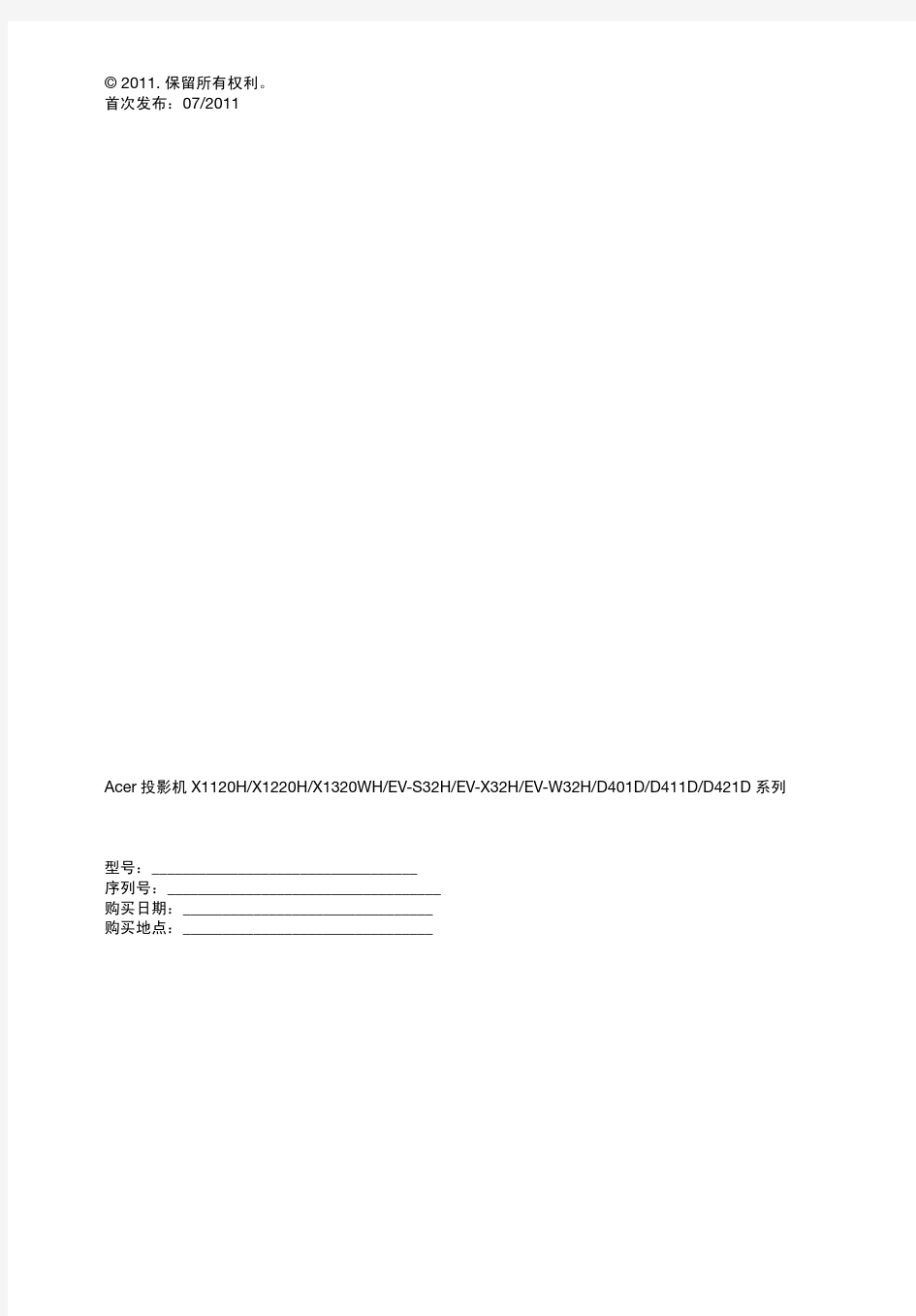
投影仪使用说明书 一、目的 1、对ph-3500投影仪的维护和保养以及保持仪器的良好使用状态可以保证仪 器原有的精度和延长仪器的用寿命。 二、简单的介绍投影仪 1、投影仪的用途: ph-3500系列投影仪一种光、机、电、计算机一体化的精密高效光学计量仪器。它被广泛应用于机械、仪表、钟表、电子、轻工等行业,院校、研究所以及计量检定部门的计量室、试验室和生产车间。本仪器能高效率地检测各种形状复杂工件的轮廓尺寸和表面形状,如样板、冲压件、凸轮、螺纹、齿轮、成形铣刀以及丝攻等各种工具、刀具和零件。 2、投影仪的仪器介绍 (1)总体介绍 1、投影屏(照面纸和玻璃) 2、屏幕旋转按钮 3、角度计数器 4、XY轴计 数器5、投影透镜6、X轴调节手柄7、光纤照明灯8、等高投影灯9、载物台10、控制面板11、Y轴调节手柄12、载物台深降手柄 (2)角度计数器以及XY周计数器 2、1角度计数器 1、角度显示屏 2、角度显示屏置零键 3、ABS/INC状态切换指示 4、显 示单位切换/断开设置键5、ABS/INC状态切换键 2、2.XY轴计数器 6 、单位切换指示(inch英寸mm毫米)7、X轴移动指示量8、Y轴移 动指示量 9、X轴置零设置键10、Y轴指零设置键 (3)控制面板 1、电源总开关(I:ON/O:OFF) 2、等高投影开关灯(I:ON/O:OFF) 3、等 高投射灯亮度调节(¤;亮/¤:暗)4、光纤照明灯开关(I:ON/O:OFF) 5、光纤照明灯亮度调节(上图标:表面光/下图标:斜面及反射面光源) (4)投影仪显示屏 1、照面玻璃 2、照面玻璃旋转扭 3、显示屏固定扭 4、“零”基准线 三、PH-3500投影仪在测试前的准备和测试的操作规程 (1)操作前的准备工作 1、作业环境:室内环境,并能有效的避免外来光对投影仪显示屏的直射 2、揭开投影仪的保护套并整理好, 3、清洁测量工作台面以及载物台 4、确认投影仪XY轴的移动自如 5用纱布(清洁布)擦去待测物附着的毛刺及杂质 6、插上投影仪电源开关,打开投影仪的电源主开关,打开透过照明开关。 7、调节屏幕旋转旋钮,将其角度调到“零”基准线 (2)投影仪的测量
我的4750是在易迅网买的,买回来就发现机器里面有响声,像是什么东西掉在里面,前几 天终于无法忍受,把光驱拆掉,使劲晃动,居然掉出一个螺丝来,今天趁值班,把本子拆开看这个螺丝是因为松动掉出的还是多出的。 先上拆机工具 淘宝不到30元的K牌,我用它拆过手机、电脑近百台了 4750拆机其实挺简单的,首先把电池拿掉:用螺丝刀向右一拨,电池取出;然后把读卡器里的那个卡片去除,翻过机身,D面朝上,把你能看到的螺丝都取下来
拆开13、14、15号螺丝,扒开背盖就可以看到硬盘、内存以及无线网卡了,平时我们升级内存、硬盘只要拆这几个螺丝就行了 扭开硬盘右上角的一颗螺丝然后将硬盘向左推就可以取下硬盘了,同时可以顺便把无线网卡的一黑一白两个天线拔下,无线网卡及内存可以不取下。另外还有1、2、3号螺丝也要取下 拆开8号螺丝,然后沿光驱的缝隙一扒就可以把光驱取下来 所有螺丝都取下后翻转笔记本,下面就到了取键盘了,acer笔记本的键盘一般都是用卡扣卡住的,用平口螺丝刀向上一顶,卡扣就缩进去了,键盘上的ESC/F4/F8/F12/DEL几个键上面各有一个可以伸缩的卡扣,另外TAB和PG UP键旁边各有一个固定的卡扣,不可伸缩的哦,把上面一排伸缩卡扣顶进去后,用一个比较薄的小刀或其他硬物把键盘向上抬,就可以抬起
键盘 键盘抬起后不要着急往下拿,还要把键盘下面的排线取下的 排线是有活动卡扣固定的,把黑色部分向上一扒就可以把排线拔出,取下键盘了,可以看到键盘背面并不是整块的金属板,而是贴了一层金属箔
取下唯一的螺丝及两个数据线后就可以把C壳分离出来了 分离C壳建议用信用卡或直接用指甲沿C、D壳的缝隙轻轻撬开,是CD壳分离,然后向上抬就可以了,这是C壳背面,我们可以看到4750悲催的喇叭 C壳取下后我们就可以看到主板了
宏基笔记本BIOS设置图解 来源:zol 作者:佚名更新时间:05-18 点击: 3571次 其实笔记本的BIOS都是比较简单的,不像台式机的BIOS有那么多丰富的调节选项,宏基笔记本的BIOS 也不尽相同,不过如果处理器一样,或者平台一致的情况下,差别也不会很大,今天我们就一起进4750的BIOS看看。首先按电源键开机显示一个大大的ACER的logo 下面有一行小字右 其实笔记本的BIOS都是比较简单的,不像台式机的BIOS有那么多丰富的调节选项,宏基笔记本的BIOS 也不尽相同,不过如果处理器一样,或者平台一致的情况下,差别也不会很大,今天我们就一起进4750的BIOS看看。 首先按电源键开机显示一个大大的ACER的logo 下面有一行小字右下角还有进度条显示自检进度↑
根据提示按F2进入BIOS,BIOS界面我们姑且叫它是标签式的一共5个标签,第一个就是information,显示笔记本的一些基本硬件的版本、序列号等信息,喷黑就是序列号,每台机子都不一样的。 这里可以看出本机的品牌是acer,型号是Aspire 4750,CPU是I5 2410M主频2.3GHz,硬盘是日立的7K500(这个我自己换的,随机的希捷已经挪作他用了),BIOS版本是2.01,还有机器序号等等信息,该页面无可调节选项,除非你修改bios文件再刷进去。 按方向键的向右键→进入下个标签main 这里我们可以调节系统日期和时间,→←选择需要调节项目,↑↓进行+—调节
3、4两行显示的是系统内存和显存,我的是6G和1G; 再下面是graphic mode选项,就是显卡的调节选项 总共有两个选项一个是integrated,选择该选项后独显被屏蔽,只有集显工作;选择swithable则双显卡根据应用自动切换,该选项一般选默认的“swithable” 下一个是quiet boot,安静启动模式,也有两个选项“disabled”和“enabled”是禁用和启用的意思,启用安静启动后开机会显示那个大大的acer的logo,禁用后会在开机界面显示自检的过程,该选项一般选默认的“enabled” 再下一个是“network boot”网络引导选项,也可以选择启用和禁用,一般个人用户难得用到
220培训区设备使用 220培训区内设备主要包括:投影仪及配套设施、专业无线麦克风、KTV放大器和中央空调: 下面介绍一下各个设备的使用方法: (以上设备中,专业无线麦克风、KTV放大器已调试好,除调节音量外,不必做其他调试) (一)投影仪
1、降下幕布:按下“-”(下图一)按钮。(收起幕布为“=”按钮),降下后见效果下图三。 2、打开投影仪:对准天花板上的投影仪(下图左),按下投影仪遥控器(下图右)左上方的蓝色按钮。
3、连接电脑:将蓝色针式插销(下图左)接入电脑。若笔记本电脑上没有针式插销接口,则用另一个USB插头(下图右),此时对准幕布按下投影仪遥控器(见第2步)右上角的“搜索”按钮即可,投影仪会自动搜索出合适选项。 4、连接音箱:将黑色插销(下图)接入电脑音箱插口。
5、打开无线麦克和音箱:按下接线板(下图)蓝色按钮,不必按下机器的开启键。 6、打开无线话筒:将话筒下半部分外壳旋转取下(下图),正极朝下放入两个五号电池,再将刚刚取下的话筒外壳装好,长按筒身开启键直至筒身屏幕亮光即可。 7、调节音量:下图左旋钮为话筒音量,下图右为电脑音量。
8、使用完毕后,请将幕布收起,关闭投影仪,按下无线麦克和音箱的接线板蓝色按钮将其关闭,将话筒电池拆下并放回原位。 (二)中央空调 注:空调遥控器在前台桌上,如有需要,请按下列指示操作 1、打开电闸:将右面墙上的电闸(下图)向上推 2、打开空调:将空调遥控器(下图左)对准天花板上的空调(下图 右),按下“开/关”键
3、使用完毕后,请将空调关闭,并将遥控器交还前台。 (三)结束 以上用品使用完毕后,按上述步骤依次关闭使用过的设备。
AR-2048N夏普复印机基础操作手册 一、基础操作 (一)打开和关闭电源 1.打开电源 将电源开关切换到“ON”开位置。机器预热时,【开 始】键将闪烁;机器可以复印时,【开始】键将点亮。 首次打开电源、按下[全机清除]键。 2.关闭电源 确保机器没有运行,然后将电源开关切换到“ OFF”(关)位置。 如果在机器运行时关闭电源开关,则可能发生卡纸并且正在进行的任务将会被取消。 (二)装纸 纸张指示灯闪烁,纸盒内没有复印纸张,或所选纸盒没有安装或安装不当时,纸盒指示灯将会闪烁。 确保机器没有进行复印或打印,然后按照以下步骤装纸。 1.装纸步骤 (1)轻轻抬起并拉出纸盒直至其停止; (2)向下按压力盘直至其锁定到位; (3)延伸纸盒中的分隔板;
(4)将纸张装入纸盒; (5)调整纸盒中的分隔板,使之适应纸张的长和宽; (6)将纸盒轻轻推入机器。
2.装纸步骤(手送纸盒) (1)打开手送纸盒。 (2)根据纸张宽度调整导纸板到合适的位置。 (3)将纸张(打印面朝下)完全放入手送纸盒。 3.装纸注意事项 (1)装纸前,确保纸张堆放齐平。 (2)装入的纸张不要超过纸盒上的标高线(最多250 张)。 (3)如果您要装入与先前使用纸张尺寸不同的纸张,请更改纸盒的纸张尺寸设置。 (4)如果将纸装入了手送纸盒,按下[纸盒]键选择手送纸盒。手送纸盒无法自动选择。 (5)手送纸盒最多可放入100 张标准复印纸张。 (三)更改纸盒 1.更改纸盒的纸张尺寸
(1)按下[纸张]键5 秒以上,设置纸张尺寸。 (2)按下[纸盒]键选择想要更改纸张尺寸的纸盒。 (3)使用[尺寸]键选择纸张尺寸。 (4)更改所选纸盒的纸张尺寸。(见装纸步骤) (5)依次按下[开始]键和[纸张]键。 2.注意事项 (1)复印中缺纸或卡纸导致机器暂时停止或复印中断期间,无法更改纸张尺寸设置。 (2)打印期间(即使复印模式下)无法更改纸张尺寸设置。
几个月前,我终于买了一款笔记本,是Acer(宏碁)的Aspire 4930G-731G32Mn。不错的配置和合理的价格让我摆脱神州的诱惑,下定购买的决心。 原以为买了笔记本就可以好好玩了,没想到,马上就出现了让人郁闷的事情。这款笔记本是预装Windows Vista Home Basic版操作系统的,而且没有附带任何光盘,那他原装的正版系统放在哪里呢?查了一下才知道,Acer是用磁盘隐藏分区存储系统镜像的(有很多品牌的笔记本都是用磁盘隐藏分区储存系统镜像的)。当需要还原系统的时候,在开机的时候(出现ACER的logo时,最好提前点)按下“Alt”+“F10”,就能进入eRecovery还原系统了。 买机器的时候,那位帮我拆机的工作人员还好心地提醒我:不要随便安装操作系统,会破坏系统还原功能的。可是回到家,不行啊,Vista Home-Basic这个系统是比XP好看点,但是又没有AERO特效,而且功能还特别简陋,耗损资源又多,实在是一无是处嘛。于是,我就开始了备份/更换系统的尝试。 虽然说我不喜欢这个预装的系统,可是我毕竟是花了钱买的,不能说不要就不要的。看来,得想办法备份一下才行。为了能看见隐藏分区,我就安装了Acronis Disk Director Suite,重新启动后,打开Acronis Disk Director Suite后,就可以看见硬盘了。硬盘出厂时分区有4个,第一分区即“PQSERVICE”分区,是一个大小为12G的隐藏分区(EISA),用来存放系统还原恢复文件; 第二分区为
VISTA的系统分区,卷标为“ACER”;第三分区为可用分区,卷标为“DATA”;第四分区为“不开机影音中心”分区,是一个大小为2G的隐藏分区(EISA)。 使用Acronis Disk Director Suite可以将隐藏分区(EISA)转换为系统能够识别的NTFS文件格式,并挂载到系统中。操作不算麻烦:依次点击 ,然后,就出现以下更改类型的窗口了。改好后用GHOST备份就好了(注意:硬盘应设置到兼容模式,就能正常使用PE系统或者GHOST了),备份完记得改回来。 其实,我不建议这样做,这样备份操作不慎就可能导致还原系统的破坏。网上有网友通过将隐藏分区完全复制到移动硬盘后,更改文件系统和盘符,再GHOST备份移动硬盘里的分区,最后也成功备份了隐藏分区。我觉得有需要有条件应该这样做。
AR-2048N夏普复印机基础操作手册 基础操作 (一)打开和关闭电源 1.打开电源 将电源开关切换到“ON”开位置。机器预热时,【开始】键将 闪烁;机器可以复印时,【开始】键将点亮。 首次打开电源、按下[全机清除]键。 2.关闭电源 确保机器没有运行,然后将电源开关切换到“OFF”(关)位 置。 如果在机器运行时关闭电源开关,则可能发生卡纸并且正在进行的任务将会被取消。 (二)装纸 纸张指示灯闪烁,纸盒内没有复印纸张,或所选纸盒没有安装或安装不当时,纸盒指示灯将会闪烁。确保机器没有进行复印或打印,然后按照以下步骤装纸。 1.装纸步骤 轻轻抬起并拉出纸盒直至其停止; 向下按压力盘直至其锁定到位; 延伸纸盒中的分隔板; 将纸张装入纸盒;
调整纸盒中的分隔板,使之适应纸张的长和宽; 将纸盒轻轻推入机器。 2.装纸步骤(手送纸盒) 打开手送纸盒。 根据纸张宽度调整导纸板到合适的位置。
将纸张(打印面朝下)完全放入手送纸盒。 3.装纸注意事项 装纸前,确保纸张堆放齐平。 装入的纸张不要超过纸盒上的标高线(最多250 张)。 如果您要装入与先前使用纸张尺寸不同的纸张,请更改纸盒的纸张尺寸设置。 如果将纸装入了手送纸盒,按下[纸盒]键选择手送纸盒。手送纸盒无法自动选择。手送纸盒最多可放入100 张标准复印纸张。 (三)更改纸盒 1.更改纸盒的纸张尺寸 按下[纸张]键5 秒以上,设置纸张尺寸。 按下[纸盒]键选择想要更改纸张尺寸的纸盒。
使用[尺寸]键选择纸张尺寸。 更改所选纸盒的纸张尺寸。(见装纸步骤) 依次按下[开始]键和[纸张]键。 2.注意事项 复印中缺纸或卡纸导致机器暂时停止或复印中断期间,无法更改纸张尺寸设置。 打印期间(即使复印模式下)无法更改纸张尺寸设置。 仅可在手送纸盒中选择A5 尺寸纸张。 切勿装入与纸张尺寸设置不符的纸张,否则可能导致污迹、图象不干净和变脏,无法进行复印。 二、复印功能 (一)复印、打印和扫描模式的协同进行 机器在打印、复印或扫描模式下使用时,有些操作无法同时进行。 (二)原稿复印 打开原稿盖板,并放置原稿。 将原稿正面朝下放于原稿台上。
夏普传真机有很多种型号,大致分两个大的系列,分为FO和UX。它们的维修基本都是一样的,内容菜单也差不多相同。下面我们介绍一下夏普传真机的清零方法。 方法如下:依次按下“FUNCTION” “9” “*” “8” “#”“7”“START”即可进入。机器多显示为“S OFT SWITCH MODE” 可用“#” 或“*”进行选择。 一般有以下几项:1. ROM &RAM CHECK2. AUTO FEEDER MODE3. AGINGMODE4. PANEL KEY TEST(面板按键测试)5. CHECK PATTERN(检测打印头)6. PRODUCT CHECK7. SIGNALSEND MODE8. MEMORY CLEAR (存储器清除)9. CCD ADJUST MODE(针对欲夏普254/130/107等老型号的机器) 如果机器的扫描器用的是CIS(比如夏普FO-175/375等),则会显示“SHADINGMODE”(消隐/补偿模式)。此功能非常有用,具体将会在以后“传真机扫描头之补偿大全”中做详细介绍10. G3 MODE11. TEL DA TA SEND12. TEL DATA RECEIVE夏普FQ系列传真机复印一半就重新启动夏普FQ系列传真机复印一半就重新启动,不知是什么问题,,,查一下电源,是24V电压不稳定所致。你那边的市电还稳定啊?如果是日版的机器增加220转110的变压器。不是日版的话重点查400V的电容和电压反馈电路。CPU电压不稳定所致,查一下。 提供夏普FO-2950清零方法:先切断电源,然后按住START9(启动键)+STOP(停止键)的同时接通电源,再按START。夏普系列显示黑块处理方法:这现象一般都是由于主板ROM引起,你只需要将ROM 拿下,然后将主板上的电容C5短路放电后再将其装上(注意:它是有方向的哟)夏普传真机拿起听筒没声音(如:165、245、455。。。///)处理方法:这些现象基本上不是传真机故障,像这些较老机型用的都是外两线,只需将电话线改一下就好夏普传真机扫描曝光度调整按功能键→9*8#7→启动/复印×2次→SW-A,=000000 00→启动/开始×12次→SW-C1=00001→功能→启始→停止×2次夏普FO-560传真机存储器中错误信息进行清零,开机前打开记录纸舱盖,用手同时按住“TALK”和“POLL”键,接通电源,然后松下“TALK”和“P OLL”键LCD上显示“MEMORYCLERED”〈清除存储器〉,几秒钟后LCD显示字符,即清除了存储器中的错误信息。夏普传真机100系列维修模式!功能+9+*+8+#+7维修模式被选中里面有一项SHADING MODE是白平衡校准夏普传真机175调节白平衡!~`FUNCTIN+9+*+8+#+7+SYART+6次#+START
个人收集整理-ZQ ,“碁”字地读音应该是“í ”(二声),它是简体中文里“棋”地繁体写法.“碁”是个象形字,因为古代地棋盘都画在石板上;施振荣本人爱好围棋,所以当初创办宏碁地时候起了“碁”这个名字.我们既可以称呼它为“ó í ”,也可以直呼其英文名(读“ī”、而不是“啊”). 宏碁笔记本目前主要有四个系列:注重多媒体影音娱乐地系列、偏重商务办公地系列、充满个性地系列、面向卖场渠道地系列.其中,大家最熟悉地自然是“宝石本”——系列,它地具体型号包括主型号和括号内地副型号两部分,下面我们先来介绍主型号.文档来自于网络搜索 目前系列中比较常见地机型有、、、、等等,型号中地第一位数字代表屏幕尺寸,第二位数字代表硬件平台,后两位数字说明这是第几代产品,而最后地字母则代表特定组合地处理器和显卡,详情见下表:文档来自于网络搜索 数字第一位: 代表英寸屏幕(×分辨率) 代表英寸屏幕(×分辨率) 代表英寸屏幕(×分辨率) 代表英寸屏幕(×分辨率) 代表英寸屏幕(×分辨率) 数字第二位: 低端处理器(赛扬单核) 中低端处理器(炫龙双核或速龙双核) 中端处理器(奔腾双核或老款酷睿双核) 中高端处理器(新款酷睿双核) 数字第三和第四位: 代表这是第几代产品.目前地主流是和 最后地字母: :酷睿双核独立显卡(如) :奔腾双核独立显卡() :奔腾双核集成显卡() 以()为例,我们就可从这个主型号中看出,这是一款英寸地新模具机型,而且采用了中高端酷睿双核处理器和独立显卡.那么,后面括号中地副型号()又是什么意思呢?文档来自于网络搜索 代表地处理器、代表内存、代表硬盘.倒数第二个字母代表光驱类型:代表刻录机、代表康宝光驱、代表蓝光光驱.最后一位字母代表无线网卡:代表新款型号(比如)、代表老款型号(比如).文档来自于网络搜索 最后,向大家推荐一个网站,马鞍山电脑网(),上面有很多相关地知识,大家有时间可以多登陆学习.文档来自于网络搜索 1 / 1
D L P投影机安装和维护 手册 SANY GROUP system office room 【SANYUA16H-
版本02/2006 目录 一.序言3 二.投影系统的组成4 1.机芯总成 2.箱体及屏幕 3.相关设备 1)音视频矩阵 2)RGB 矩阵 3)RGB 分配器 4)控制电脑 4.大屏幕控制软件 三.故障判别流程表6 四.关键词解释及定义9 五.投影机部件及常用线缆12 六.日常维护及保养15 一.序言 本手册仅针对宁波GQY 视讯股份有限公司生产的DX 及DDX 系列DLP 投影机。 本手册仅针对日常故障的判别、维护方法及极少数可能出现的故障现象及原因! GQY 软件安装及使用说明: DLP 投影机 维修维护手册 2008-4-8
由于大屏幕系统是一套完整的多媒体显示体系,系统涉及计算机、视频、网络等多个领域,编制本手册的目的是为了更方便地进行用户和生产厂家之间的交流,以便能迅速地进行或安排售后服务工作,尽最大可能缩短由于系统操作失误或器件故障影响用户工作的时间。 若操作涉及擦拭、开拆、调整或更换投影机箱体的任何部件,敬请先行通知宁波GQY视讯股份有限公司售后服务中心,在专业人员指导下方可进行。 本手册包括以下主题: ●投影机的组成 ●故障判别流程图 ●关键词解释及定义 ●线缆等附件 ●日常维护及保养 (本手册版权归宁波GQY视讯股份有限公司所有,如有任何改动或升级,恕不另行通知)联系方式: 您若有任何关于大屏幕产品及相关系统的意见或建议,烦请垂询以下电话: 或致函: 电子邮箱:https://www.doczj.com/doc/7613320940.html, 通信地址:浙江省宁波市环城西路南段88号315010 二.投影系统的组成 1.机芯总成 (图1) 2.箱体及屏幕
宏基即宏碁。 1名称由来
价值两千万美元的品牌。 AceR是运用电脑从四万多个名字中筛选出来的。Acer源于拉丁字,意为“主动
因为AceR商标给外界的印象多是有棱有角的硬件,为了摆脱电脑硬件硬梆梆
并发展通路事业与微巨电子化服务
5业绩增长 集团成员根据市调机构顾能(GartnerDataquest)公司最新公布的数据显示,宏碁 acer 新款(17张) 2012年第二季度全球笔记本出货量比第一季度增加1.2%,并较去年同期成长6.5%,其全球市占率则上升至15.4%。笔记本出货量超过联想、惠普、戴尔等其他厂商,跃居全球第一! 从宏碁全球各大地区成绩对比来看,泛欧地区和亚太地区表现尤其给力。泛欧地区增长显著,比第一季增加3.8%,较2011年第二季度增长22%,市占率跃升至20%,销量领先于联想、惠普、戴尔等IT厂商,重返泛欧地区笔记本第一宝座。同时,宏碁笔记本亚太地区市场成绩斐然,同比2011年第二季度,销量增加7.3%。除此之外,美国、日本以及拉丁美洲地区,宏碁的市场占有率也表现不俗。 盘点当前几个季度业绩,宏碁从2011年第四季度开始转赢之后,已经保持三个季度持续增长。宏碁2012年第二季度合并营收约1105.5亿元,较去年同期成长8.3%,营业净利约4.33亿元,比第一季增加213.5%,税后净利约5600万元,EPS则为0.02元。 预计伴随Windows8上市,移动PC市场会出现新一轮的增长期,宏碁PC出货量将保持持续增长的良好态势,如当前市场关注度较高的宏碁超极本S7、平板电脑W510等都会有不错业绩表现,宏碁的营收预期将有更快的提升。 6企业文化 宏碁以“打破科技与人的藩篱”为自己的历史使命,坚持以人性化设计为本,持之以恒地开发「Empowering Technology」关怀技术,为了给消费者提供易用、可靠 acer 笔记本(14张)
ACER Monitor 渠道销售指导
宏碁品牌介绍 宏碁显示器市场表现 技术特色
宏碁品牌介绍
Breaking the barriers between people and technology 打破人与科技的藩篱 超过30年在飞速进步的IT行业累积的经验,Acer品牌牢固的树立了制造简单而且可靠的产品满足客户需求的形象。 我们的品牌始终致力于通过硬件,软件以及服务来满足客户的需求。 自从2000年开始自主制造业的运营,Acer就致力于自身品牌的营销。 Acer, Gateway, Packard Bell, eMachines and Founder多品牌运作已经遍布全球。 这样的多品牌运作已经带来了重要的效应。稳定的增长,多元的丰富以及全球化都是我们逐步走向成功的重要因素。
?1976年成立时只有25000美金和11位员工 ?在2009年BusinessWeek中被评为10大最知名的IT公司?2010年营业额达到199亿美金 8000个员工 ?70个国家有95000个零售店 ?全球第二大笔记本PC生产商 ?EMEA地区第一大笔记PC生产商 ?2011年营业额持续稳定的增长,稳居世界500强 ?ACER成为了奥林匹克运动全球官方合作伙伴,赞助了2010年在温哥华冬季奥运会和2012年伦敦奥林匹克运动会 ?宏碁与2012年伦敦奥运会夺金热门中国国家游泳队强强联手?ACER还不断扩大在其他领域的品牌影响力,F1法拉利车队,摩托GP车赛,国际米兰足球队等等 ?近日,Acer宏碁宣布成为美国NBA职业篮球联赛球队纽约尼克斯队的营销伙伴 中国奥委会晓敏副主席致辞中国游泳队出征仪式-送祝福 林总发布Acer宏碁奥运战略
宏基电脑营销分析及策划 一:宏基电脑集团简介 宏基/宏碁集团(acer),1976年创立于中国台湾,当时仅有7名员工,3.5万美金的注册资金,以研发生产计算器产品为主。经过20多年的努力,今日的宏基已经发展成为一个国际化的高科技企业集团。从事以个人电脑、相关零组件、通讯产品、消费类电子产品、网络与软件为主的研发、制造、行销与服务。Acer 宏基集团是世界第三大PC制造厂商,在全球60个国家和地区拥有21个制造厂、17个装配厂和120多家联盟子公司,主要生产基地在台湾的新竹、桃园、龙潭、马来西亚槟城、菲律宾苏比克湾、中国大陆的苏州、中山、英国的威尔斯与墨西哥等地。99年年产PC 950万台,员工人数超过28000名。98年营业额67亿美金,1999年83亿美金。宏基集团在全球建立了完善的国际行销网络,自有品牌产品畅销全世界,个人电脑市场占有率排名全球第十,在拉丁美洲名列第三、在亚太地区(除日本)位居第四、在美国为第九、在欧洲地区也已进入前十名,此外,在十多个国家高居第一。 同时,众所周知,Acer所独有的新经销模式,以及所代表的关怀科技和关怀文化,已经成功地将Acer品牌的质高价优、易用可靠、值得信赖的形象广布全球并深植到消费者心中。 二:宏基电脑的营销环境 从宏观角度而言市场是由具有购买欲望同时又有支付能力的人构成的,消费者的人口的多少直接影响市场的潜在容量。而中国人口数众多,已被视为世界最大的潜在市场。宏基作为中国台湾的一家公司,在中国有其巨大的发展空间。从年龄结构上而言,中国相对处于比较中和的一个阶段,老龄化和出生率都没特别突出,而宏基电脑的主要对象是处于中层年龄阶段的人群,其市场还是相当大的。就人口性别而言,性别差异不会带来较大的影响,因此,性别在宏基销售过程中所要考虑的地方较少。从微观营销环境来看,与宏基电脑集团具有双向运作关系的个体、组织、企业,比如说原料供应商、营销中间商还有顾客都会对营销产生一定的影响。就企业来说,要成功,就必须在满足消费者需要和欲望方面比竞争对手做得更好。 1、顾客需求分析 顾客就是企业的目标市场,是企业服务的对象,也是营销活动的出发点和归宿。企业的一切营销活动都应以满足顾客的需要为中心。因此,顾客是企业最重要的环境因素。 而作为宏基电脑的顾客而言,电脑质量的好坏,以及电脑的功能的多少,电脑功能的实用性都是放入考虑的范围之内。现在的电脑大多都是可以分为学习、办公、家用三大方面。 2、竞争者分析 在电脑这一行业,竞争自是很强烈的。为了争夺消费市场,各大品牌都竭尽所能
夏普AR237/266简单操作 面板按键示意图: 1,将变压器插头插在插座上,(我们已将变压器和机器电源线用胶带固定,请不要拔掉胶带以免误插错电源),变压器红灯亮,打开复印左侧电源开关,预热数秒可开始复印。2,我们已将一纸盒设定为A4纸,二纸盒设定为A3纸。如果要自己设定纸盒的纸张,按面板上功能键,选择纸盒供纸设置即可。 3,基本复印:复印A4,机器默认第一纸盒,按复印。复印A3,用手指轻点显示屏上机器图形第二个纸盒,显示A3,按复印。 4,双面复印:必须将原稿放在送稿器上,轻点显示屏上“双面复印”,选择2-2,OK,按复印。 5,旁路手送盘复印:将复印机右侧手送盘拉出,放上纸,轻点显示屏上“选纸”,点手形图标,按复印键。 6,纸盒设置,要自己设定纸盒,按用户设定键,(功能键)----纸盒设置---,这里自行设置任意纸型. 7,身份证复印:点特殊模式----多画面合一----二合一-----OK-----再按特殊模式----此时点屏幕上右边向下的箭头-----点原稿尺寸----手动设定-----A5----OK----此时倍率是97%,身份证放在玻璃板左上角,按复印,屏幕显示读取结束,将身份证翻个面,再按复印,就可以了。 8,特别说明:我们在送稿器的海绵反光板上蒙了一张A3白纸,这张白纸可要可不要,之所以要蒙上,一是保护海绵反光板,二是为了双面复印身份证的时候不会出现边线的现
象。对于其他没有任何影响。 8,操作按CA键返回到开机状态,插入键进入维修模式时会用到它。 9,关于打印驱动的安装: AR237英文版,打开驱动文件夹,选择“SETUP应用程序”电脑会进行自动安装,要注意此时并没有用打印线将机器和电脑连接,
Acer宏碁笔记本电脑内存条固态硬盘SSD 拆机教程E1-471G 以下以E1-471G系列为例增加内存条 1.关机。 2. 如果不确定笔记本计算机是处于关机状态还是处于休眠状态,请先在Windows 中打开笔记本计算机,然后再通过Windows 操作系统将其关闭。 3. 断开所有与笔记本计算机相连的外接设备。USB设备拔掉 4. 断开笔记本计算机和外部电源的连接。翻转笔记本计算机,令其底面朝上 5. 取出电池。E1-471G系列用指甲把橙色的扣子往另外一个方向一拨电池即可弹出,用指甲取出电池. 6触摸鼠标下面方向就是内存条说在位置,用普通十字螺丝刀(内存条卖家可能会赠送螺丝刀).拧开内存盒上的4个螺钉,如图
然后将内存盒盖提起(先从右边下手,用点力)并拿开,如下图 存模块向上翘起。) b. 握住模块的边缘,然后轻轻地将其从内存插槽中延抬起方向拔出
图2 要插入内存模块,请执行以下操作:a. 将内存模块缺口(槽口)边缘对准内存插槽的凸起处。如果只需将一个内存模块插入空的内存盒中,请将该模块插入底部的插槽中。(下图显示的是正要向内存盒的第二个插槽中装入的内存模块,该内存盒中已装有一个内存模块。) b. 当内存模块与内存盒表面成45 度角时,将此模块压入内存模块插槽直至就位。 c. 向下推内存 模块,直到固定夹自动卡入到位。
要关闭内存盒,请将内存盒盖上的卡舌对准笔记本计算机上的盖板插槽,然后在内存盒上滑动盖板直至就位,
拧紧 内存盒的4个螺钉,如图4 圈 2 所示。 重新装上电池组,重新将笔记本计算机连接到外接电源,然后重新启动笔记本计算机 实图! ---------------------------------------------------- 目前市场上还有不少低端的笔记本电脑的内存配置只有128MB,这样在运行主流WindowsXP 操作系统的时候感觉就像拉牛上树,而主流的256MB内存也不见得能让XP运行如飞,512MB已经成为很多用户追求并可以实现的标准。当然,内存也不是越大越好,用不着的空间无疑是浪费。我的笔记本内存要不要升级,应该如何升级,怎么样升级才最省?这些都是本文要和大家分享的话题。 正确识别 目前主流笔记本电脑所使用的内存主要有两个大类,分别是DDR3和DDR2,10年之后买的基本都是DDR3,其中DDR3分为1333MHZ与1600mhz,所以建议买1600为好,1600的放在1333笔记本是完全可以的。具体可以下载安装比如QQ电脑管家,运行小工具--硬件检测即可得知内存详细信息,然后到淘宝买一条新的2G或者4G内存条,一般地说4G内存运行win7系统只能说够用,2G就会比较卡。建议2G的或者4G的都要加装一根4G的,现在4G的DDR3 1600也就110元上下。 固态硬盘SSD我买的是镁光M4,同时买了外置光驱盒与线,固态硬盘宏碁对应支架,直接把后盖打开,把光驱靠里面的螺丝拧掉就拔出光驱,把SSD装在支架里就与光驱长的一 模一样了,按到电脑里,拧回螺丝,系统光盘拿过来装上系统到固态硬盘(看容量就知道哪个是
包装箱内有哪些物件? 确认包装箱内下列各项物件是否齐全。如有任何遗漏,请向您的经销商洽询。 请保存原始包装箱及捆包用物品,以便需运送投影机时之用。 篇二:投影仪使用说明 投影仪使用说明 1.投以仪大家都认识,下面就是我们公司经常用的投影仪 2. 将投影仪连接电源 3. 将投影仪与电脑连接,通过vga连接线(也就是两头都是梯形口15针的线)连接到 投影仪的vga接口上。 4. 打开投影仪,按电源开机,电源指示灯变为绿色时,投影仪启动 5. 进入启动完成界面后,按回车按钮(投影仪上的enter键),进入使用页面。 调试投影仪 7. 图像清晰度调节,图像大小调节。屏幕的大小和投影仪距投以幕布之间的距离理论上 是越大图像越大,但是需要根据现场的实际使用情况调试。 8. 通过投影仪上的梯形调试按钮可以调节图像的形状。 以上是对投影仪的简单使用介绍,下面为投影仪控制面板上按钮的实际作用。 笔记本切换不到投影仪上故障解决办法(一) 2010-06-04 20:20 1.将vga线(接头为15针的线缆)与笔记本电脑连接。 2.按笔记本电脑的功能键“fn” +“f2”/“f3”/“f4”/“f7”等,不同笔记本,切换 键有所不同,但功能键(f1~f8)上会有一个键印有两个屏幕的图标,若按了没有效果,则可 能是笔记本的快捷键没有驱动,此时则参考附件解决方法。 3.切换不了有可能是因为笔记本本身的分辨率太高,建议调整为1024*768 。 4.电脑本身的屏幕刷新率可能太高了,建议调成70hz以下。附件: (1)安装笔记本快捷键驱动,可查看安装盘或到官方网站下载相应驱动。 (2)根据显卡的不同型号,设置方法有所不同 ati显卡设定方法: 桌面点右键,出现ati 显卡管理程序,选择显示器管理器, 选择主显示器(图标),托到 右边的显示器2上, 右键选复制方式, 显示器与投影机屏幕同步。笔记本接到投影仪上时, 桌面上的图标在投影仪上不显示,投影仪只显示笔记本桌面背景,可能在显示属性里面选择 了扩展桌面的选项,如果是这样,投影仪上显示的是扩展的桌面,也就是说你的鼠标可以从 你的笔记本屏幕移动到投影仪上,所以桌面图标不显示,因为只有一个桌面。 nvidia显卡设定方法: 桌面点右键(或在开始-控制面板-nvidia desktop manager),出现nvidia 控制面板, 在左侧功能栏里面,显示 - 在两个显示器上相同(复制模式),单击下方的“应用”,确定即 可。若还是没显示,则可尝试重新按切换键,但由于nvidia显卡版本不同,管理界面也有相 应改动,但基本设置是一样的。 篇三:投影仪使用说明图文版 投影仪使用说明 公司大楼现有固定投影仪2套,移动投影仪2套。固定投影仪分别安置于105、108会议 室,移动投影仪存放在304办公室。除装备固定投影仪的会议室外,具备投影条件的会议室 有303、309和各部门的小会议室。 一、105会议室(夏普xg-j830xa) 1、降下幕布。使用幕布的遥控器按一下“下箭头”键,幕布自动下降到合适的位置。
夏普SHRAP UX-T35CL传真机使用说明书 一、传真 1、发传真 液晶显示屏正常显示日期时间后,把文稿发送面向上放入进纸道,机器地自动把原稿吸入并发出“嘟”的完成提示音。按[画质]键选择发送所用分辨率(液晶屏下面横线对应的位置)。然后拿起话筒或按[免提]键,拨打对方传真电话。当有人接听时,叫对方给传真信号;如果对方的传真机是自动接收,就可以直接听到对方传真机给的传真信号。SHRAP UX-T35CL传真机具有自动发送功能,当机器监听到对方的传真信号后,会自动把所放入的原稿发送给对方,这时[传真]键会开始闪烁,这样就把文稿发送给对方了。 SHRAP UX-T35CL传真机具有自动分页发送功能。如果有多张文稿要发送,可以把多张文稿按次序整理好一起放入进纸道中,一次把多张文稿发送出去,免去要每次放入一张文稿的麻烦。 2、收传真 首先根据实际情况选择好传真机接收传真的接收方式。有手动接收、自动接收两种模式,通过按[留守]键进行切换,[留守]键灯亮时为自动接收,灯灭时为手动接收。 手动接收:接听到电话时,如果对方告知要发送传真过来,则首先按下[传真]键,[传真]键会变绿并闪烁,然后可以放下话筒就可以接收传真了。 自动接收:自动接收模式(请预先录制好中文提示语)中会给发送方语言提示信息自动接收传真,还可以录下发送方的留方信息而不需要人工操作。有新的留言信息时,[留守]键会不断闪烁。 二、复印 液晶显示屏正常显示日期时间后,在机器内放好传真纸,把文稿要复印面向上放入进纸道中,放到位置后机器会自动把原稿吸入并发出“嘟”一声的完成提示音。按[画质]键选择复印所用分辨率(液晶屏下面横线对应的位置),然后按[复印]键开始复印。 三、扫描功能 1、扫描复印、传真 首先放好传真纸,从机器中取出手持扫描器。液晶屏显示“ヨヾトリハコピーポタン”,按[画质]键选择好复印分辨率(小字、图片),按[登录]键选择复印放大缩小比例(0.8~1.4倍),按[传真]键确认;再按[登录]键选择是否使用扫描传真功能,液晶屏显示“メモリコビー:シナイ?(不用扫描传真)”或者“メモリゴビー:ヌル?(使用扫描传真)”,按[传真键确认,再按[登录]选择是否使用镜像复印方式,液晶屏显示“シロクハソテソ:ソナイ?(使用正常复印)”或者“シロクハソテソ:ヌル?(使用镜像复印)”,然后按[传真]键确认;最后按[登录]键选择复印宽度范围(A4、B4),用[传真]键确认;按[复印]键将手持扫描器中扫描灯点亮,把扫描器紧贴要复印文稿上,扫扫描器批示的前进方向均速移动进行复印,移动速度太快时机器会发出“嘟、嘟”的提示音,复印完成后按[停止]键。机器会打印出复印的内容。
M u t m e d a H D M I P r o e c t o r 佳视高清投影 J ia S h i 投影机使用说明书 中文操作说明 型号V6/V8/V9
按▲▼ 键选择你需要的通道: 按“确认”键进入通道。 在电视状态下 按菜单键 显示频道,图像,声音,时间,设定。按
的各子菜单项的确认和调节值的大小,按 移动(亮显)到所希望选择的菜单项. 频道菜单 自动搜台 按▲▼键选择自动搜台,按“确认”键开始自动搜台。手动搜台 按▲▼键选择手动搜台,按“确认”键进入手动搜台。频道编辑 按▲▼键选择频道编辑,按“确认”键进入菜单。 图像菜单图像模式 按▲▼键选择图像模式,按“确认”键选择。 色温 按▲▼键选择色温,按“确认”键选择。 缩放模式 按▲▼键选择缩放模式,按“确认”键选择。 降躁 按▲▼键选择降躁,按“确认”键选择。 屏幕 按▲▼键选择屏幕,按“确认”键调整。 声音菜单 声音模式 按▲▼键选择声音模式,按“确认”键调整。 平衡 按▲▼键选择平衡,按“确认”键调整。 自动音量控制 按▲▼键选择自动音量控制,按“确认”键调整。环绕声 按▲▼键选择环绕声,按“确认”键调整。 光纤模式 按▲▼键选择光纤模式,按“确认”键调整。 均衡器 按▲▼键选择光纤模式,按“确认”键调整。 时间菜单
时钟 按▲▼ 键选择时钟,按“确认”键设置。 关机时间 按▲▼ 键关机时间,按“确认”键设置。 开机时间 按▲▼ 键选择开机时间,按“确认”键设置。 休眠时间 按▲▼ 键选择休眠时间,按“确认”键设置。 自动待机设置 按▲▼ 键选择自动待机,按“确认”键设置。 设定菜单 菜单语言 按▲▼ 键选择菜单语言,按“确认”键设置。 省电模式 按▲▼ 键省电模式,按“确认”键设置。 恢复工厂模式 按▲▼ 键选择恢复工厂模式,按“确认”键设置。
夏普AR-4818S用户手册(简单) 1、双页复印键: 用于复印打开书籍的两页或其它双页原稿中的单独一页。复印双页面的原稿可以自动分别复印到两张纸上,要将书籍和其它双页面原稿复印到独立的两张纸上。 复印方法: 1)将两张原稿分别放置到原稿台的左右两边上,关闭文档盖板。 2)在按开始之前先按【双页复印】键,确保双页复印指示灯亮。 3)设置复印件数和其它复印设置,然后按下【开始键】。注意:要取消双页复印,按下【双页复印】键,双页复印指示灯熄灭,说明已经取消该功能,或者直接按【全机取消】 2、除边键: 按下此键可选择“除边”、“中线消除”、或者“边+中线消除”模式,可以把原件中的折痕去掉。注意:此功能不能与身份证复印、双页复印和特殊纸张复印同时使用。 3、除边: 此功能用于消除复印书籍和其它原稿是复印键边缘出现的阴影。 4、中线消除: 此功能也可以用于消除复印书籍和其它翻开的原稿时中线的阴影。 5、复印方法: 只要在复印之前先按除边键,只要除边键指示灯亮就可以了。 6、身份证复印键: 用于复印身份证。 身份证复印方法: a)把先按复印机上的身份证复印键,等指示灯亮 b)把身份证原件正面放在原稿台身份证专用的位置上,此复印机的原稿台上有一处是 专门用来复印身份证的,在原稿台上有清楚的标明。 c)等复印机把身份证正面扫描后原稿数据的指示灯会亮,这就是提示可以继续扫描身 份证反面了,这时候我们就要将原稿台上的身份证按同样的位置让背面朝下 d)按下开始键,这时候复印机就会把身份证正反面一并复印出来了。注意:由于复印 身份证属于特殊的原稿尺寸,所以放复印纸的时候必须要从手送纸盒里面放纸(手 送纸盒就是在复印机旁边的放纸处) 7、复印A4: (1)把要复印的A4的原稿正面朝下放在原稿台相应的地方(A3/A4-----A3/A4); (2)设置好其它数据,例如加深、除边等等,如果要哪项功能只要按相应的按钮,等指示灯亮之后就可以了。 (3)设置好要复印的张数,如果纸张按错可按【清除】键,如果要取消其它功能键的话可按【全机清除】键,这样一切就会恢复默认状态。 (4)全都设置好之后就可以按【开始】按钮。
宏基Acer_Aspire_4540G_笔记本拆机清理图文详解 进行下面操作前,一定要注意,所有螺丝要分类摆放,省的最后搅浑了!!! 1、拆机第一步,倒置机身,下了笔记本的电池。不然小心中电。。。 2、卸开后面所有你可以看到的螺丝,然后拆开那些挡板。
3、全部拆开后,卸硬盘。硬盘比较好卸,没有螺丝固定,仅仅需要抓住红框所示的塑料片,朝着箭头方向拔即可! 记住要尽量直线拔出,不要急着朝自己的方向拽出来。因为硬盘左端还插着接口。
4、拆开如图的家具,具体是啥我也不太清楚了,但是为了后面拆主板,最好现在就直接拆下来,省的一会麻烦。 在这种机子里,这个小家具是由两个螺丝固定的,至于两个飞线,则直接拔下来即可。 如图,两个飞线端口和扣子一样,是扣上去的。所以不用怕坏了。 总感觉这个小家具是显卡。。。因为飞线实质上就是从屏幕出来的。
5、卸光驱。这个就比较简单了,在内存条附近,有一个螺丝卸下即可。当然,之前让你卸载机身背面所有螺丝就已经完成了这个步骤。 卸了那个螺丝以后,光驱很容易就抠出来了。
6、理出来飞线。这两根非常讨厌的飞线,将他俩清理出来即可! 如图,红线圈中所示的区域为飞线所经过的地方。 这个地方我很想批评一下设计者,飞线从屏幕一直绕到这里,简直就是匪夷所思~!当然,也可能是我孤陋寡闻了。。。
7、好了,背后清理工作完成了!内存条就不用管了,因为它和主板直接连接,不会影响到整体拆机工作。 现在翻过机身,让我们拆键盘和屏幕吧~! 如图,注意红线圈示意的地方,这里完全可以扣下来!当然需要费很大力气。。。 建议用一个小刀,一点点翘吧!当然,不用怕坏,因为这里无关紧要,坏了至多就是机子破相了。对运行完全没有影响~! 当然,扣的时候要注意不要弯曲太大了。建议你扣开两端,然后一点点翘开中间部分即可!